La Mejor Aplicación Gratis para Duplicar la Pantalla del iPhone en Cualquier Smart TV - AirDroid Cast
AirDroid Cast te permite duplicar de forma inalámbrica desde el iPhone a televisores inteligentes de forma gratuita.
El Apple TV es una de las aplicaciones más populares en todo el mundo porque tiene un servicio de streaming a través del cual puedes ver un montón de películas y series premiadas. No son muchas las personas que disfrutan de estos contenidos en las pequeñas pantallas de los productos de Apple, como iPhones y iPads. Por tanto, es posible que estés buscando una forma confiable de transmitir Apple TV a Chromecast para disfrutarlo en una pantalla más grande.
En este artículo, conocerás los distintos métodos que puedes utilizar para transmitir Apple TV a Chromecast, ¡así que sigue leyendo!

Los usuarios del Apple TV tienen dificultades para ver programas y películas del Apple TV en dispositivos Chromecast, y no dejan de preguntar si pueden transmitir directamente el Apple TV a dispositivos Chromecast mediante AirPlay. Por desgracia, la respuesta es no. El contenido del Apple TV viene con la tecnología AirPlay, que permite a las personas transmitir el contenido del iPhone o iPad al Apple TV o Mac, mientras que los dispositivos Chromecast vienen con la tecnología Google Cast, que es totalmente diferente de AirPlay.
Por lo tanto, no es posible hacer AirPlay desde el iPhone o el iPad a dispositivos y televisores Chromecast. Sin embargo, aún existen soluciones para transmitir Apple TV a Chromecast TV.
¿Puedes transmitir Apple Music a Chromecast? Bueno, depende. Si quieres transmitir Apple Music a Chromecast TV desde un dispositivo Android, la respuesta es sí; sin embargo, si quieres transmitir a Chromecast desde un iPhone o iPad, la respuesta es no.
Puedes seguir uno de los métodos siguientes para Chromecast Apple TV:
Vamos a discutir los métodos de transmisión de Apple TV a Chromecast con y sin Google TV:
Si tienes un televisor inteligente antiguo o utilizas Chromecast sin Google TV, no puedes instalar directamente la aplicación Apple TV. Lo bueno es que existe una solución para que el Apple TV funcione también en estos modelos: Chromecast Apple TV desde el navegador Chrome.
Sigue estos pasos para transmitir Apple TV a Chromecast sin Google TV:

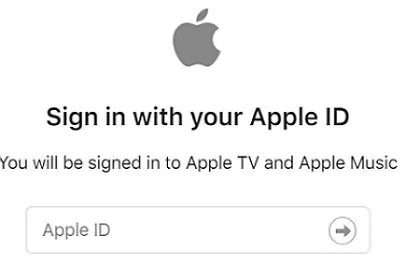
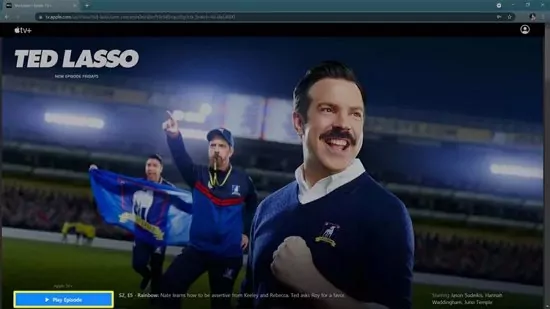
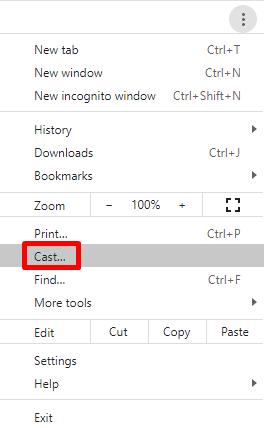
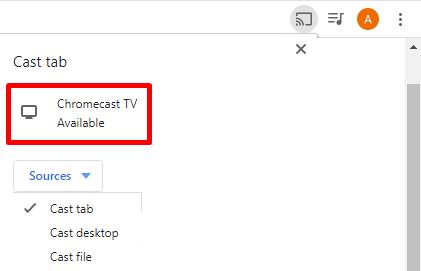
Siguiendo estos sencillos pasos, es posible transmitir Apple TV a Chromecast utilizando la función de transmisión integrada de los usuarios de Chrome.
Google TV es la versión más reciente de Android TV, con una interfaz mejor y más funciones. Si tienes el último televisor inteligente, es probable que tenga Google TV y un Chromecast integrado. En tal situación, no tendrás que preocuparte de seguir ningún paso exhaustivo para transmitir Apple TV en Chromecast.
En cambio, puedes hacerlo fácilmente descargando directamente la app Apple TV y viendo tus películas y series favoritas.
¿Cómo Instalar Apple TV para Google Chromecast con Google TV?
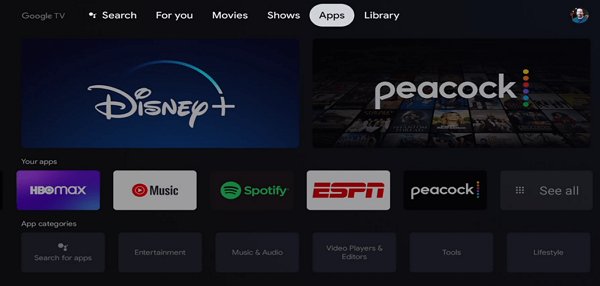
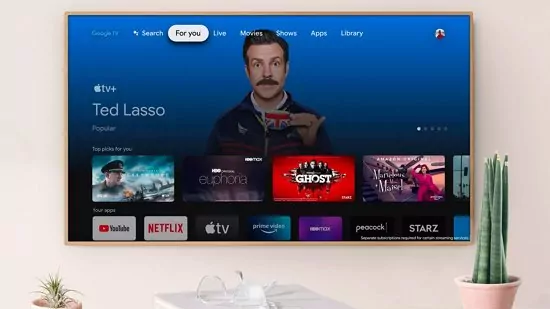
Otra forma de disfrutar del Apple TV en la pantalla más grande de tu televisor inteligente es utilizar una herramienta de transmisión de terceros como AirDroid Cast.
AirDroid Cast es una herramienta de transmisión de pantalla fiable y fácil de usar que puedes utilizar para transmitir el Apple TV desde el iPhone al Smart TV. Es una de las mejores herramientas de duplicación de pantalla de terceros para satisfacer todas tus necesidades de transmisión.
Lo bueno de utilizar AirDroid Cast es que no tendrás que preocuparte por la versión de tu Smart TV. Puedes utilizarlo en todo tipo de Smart TV que tengan un navegador web.
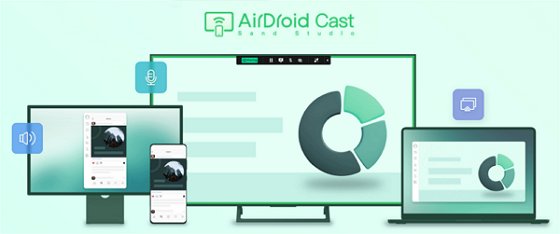
Sigue estos pasos para duplicar la pantalla de tu Apple TV desde el iPhone a la Smart TV utilizando la versión web de AirDroid Cast:
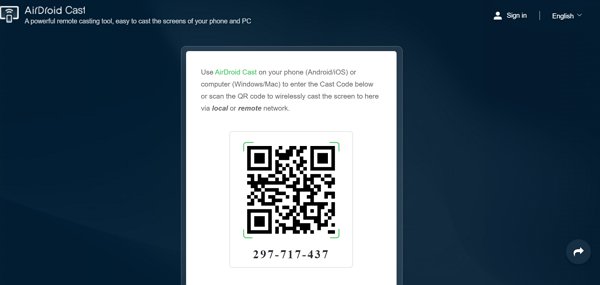
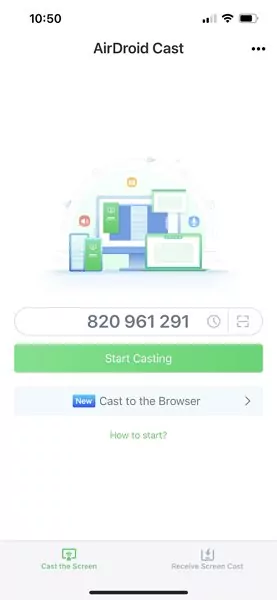
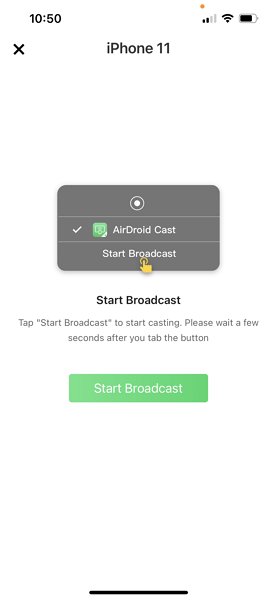
¡Voilà! Así es cómo puedes transmitir el Apple TV al Chromecast desde el iPhone o el iPad utilizando AirDroid Cast.
Utilizar AirDroid Cast en lugar de pasar por los extensos pasos de Chromecast y Google TV es muy beneficioso para ahorrar mucho tiempo. La compatibilidad multiplataforma de AirDroid Cast significa que puedes cumplir todos tus requisitos de duplicación de pantalla a través de la misma plataforma.
Chromecast y otras aplicaciones de duplicación de pantalla pueden encontrarse con importantes problemas de compatibilidad. Por ejemplo, cuando quieras transmitir Apple TV a Chromecast, tendrás que determinar si tienes un Google TV o no. Sin embargo, AirDroid Cast no tiene estos problemas de compatibilidad.
La calidad del audio y video es uno de los factores más importantes a tener en cuenta cuando duplicas una aplicación de streaming como el Apple TV. AirDroid Cast garantiza video de alta calidad y audio sincronizado, para que disfrutes de toda la experiencia de streaming.
AirDroid Cast garantiza la máxima seguridad con la ayuda de un código de transmisión único para que no tengas que preocuparte por ningún problema de seguridad.
AirDroid Cast es bastante fácil de usar en todas las plataformas, incluso cuando duplicas el Apple TV del iPhone al Smart TV.
AirDroid Cast es una potente herramienta para duplicar la pantalla que puedes utilizar para muchas otras funciones aparte de duplicar el Apple TV. Puedes utilizarla para celebrar diferentes reuniones, jugar a juegos, ver imágenes en la pantalla más grande de tu televisor y otros fines similares.
Apple TV+ es uno de los servicios de streaming más populares del mundo. La enorme popularidad de Apple TV+ está liderada principalmente por aclamadas series como Severance, Ted Lasso y The Morning Show. Se abrió en 2019 y rápidamente se convirtió en un nombre destacado en la industria del streaming cuando celebridades como Oprah Winfrey y Steven Spielberg se asociaron a él.
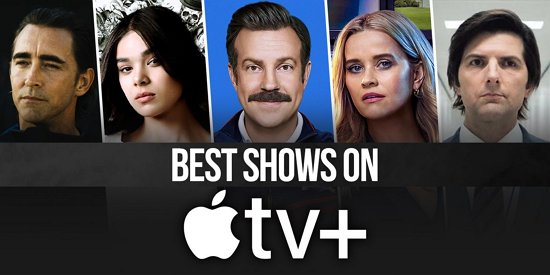
Apple TV+ es bastante asequible, sobre todo si lo comparas con el costo de otros servicios de streaming. Puedes obtener una prueba de 7 días, tras la cual tendrás que pagar $6,99 al mes y obtener acceso a las diversas series y películas de Apple TV+. Las personas que compren dispositivos de Apple, como el Apple TV 4K o el iPad, también podrán acceder gratis al Apple TV+ durante tres meses.
Apple ha producido mucho contenido original, y tiene previsto seguir ampliando su catálogo de Apple TV+. Por lo tanto, si quieres disfrutar plenamente de los contenidos de Apple, te resultará muy útil el proceso de duplicar Apple TV a Chromecast, ya que te permite ver los contenidos en pantallas más grandes.
En resumidas cuentas, hay que tener en cuenta una serie de factores a la hora de duplicar el Apple TV en tu Chromecast. Lo que tienes que hacer es determinar el modelo de tu Smart TV para saber si es un simple Android TV o Google TV.
Si tienes un Google TV moderno, te resultará bastante fácil transmitir Apple TV instalando la aplicación. Sin embargo, si tienes una versión antigua de Chromecast sin Google TV, deberás transmitir Apple TV Plus a través de Google Chrome.
La mejor solución para duplicar el Apple TV en tu televisor es utilizar una herramienta de duplicación de pantalla de terceros, como AirDroid Cast, para que no tengas que preocuparte por problemas de compatibilidad y versiones. Puedes usarla para todo tipo de Smart TV que tengan navegador web.


Deja una respuesta.